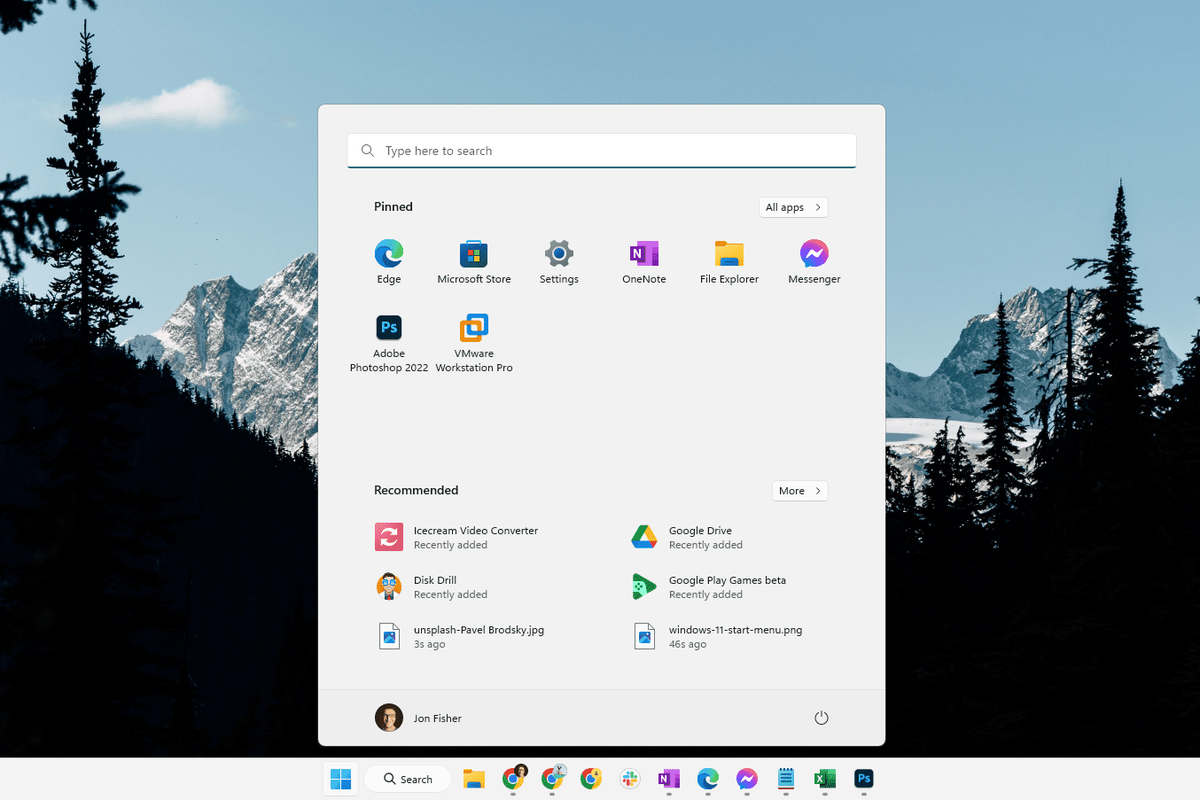Bagi kebanyakan pengguna, tetapan semula kilang ialah usaha terakhir untuk menyelesaikan masalah dengan telefon mereka. Lagipun, jumlah tetapan semula kilang bermakna perlu memasang semula apl dan memulihkan tetapan seperti sedia ada, yang boleh mengambil sedikit masa. Namun, anda mungkin ingin mempertimbangkan tetapan semula kilang jika telefon anda menghadapi masalah. Samsung Galaxy S7 dan s7 edge adalah kedua-dua telefon yang hebat, tetapi mereka bukan tanpa kelemahan tipikal Android. Seperti mana-mana telefon, anda mungkin mendapati Galaxy S7 anda berjalan agak perlahan, terutamanya selepas setahun penggunaan berat, banyak pemasangan aplikasi dan kemas kini utama, seperti peningkatan kepada Android 7.0 Nougat. Isu perisian boleh timbul pada telefon anda atas pelbagai sebab, menyebabkan prestasi perlahan, hayat bateri lemah atau ranap aplikasi. Nasib baik, tetapan semula kilang mungkin penyelesaian kepada semua masalah anda. Begitu juga, jika anda ingin menjual atau menukar masuk Galaxy S7 anda untuk telefon baharu—katakan, Galaxy S8—anda perlu menetapkan semula telefon anda untuk mengosongkan sebarang data pengguna yang mungkin menjejaskan dalam beberapa cara.

Tidak kira alasan anda ingin menetapkan semula kilang telefon anda, ini adalah proses yang agak mudah pada barisan perdana Samsung. Panduan ini akan membawa anda melalui semua langkah yang diperlukan untuk penetapan semula, daripada menyandarkan apl dan data anda kepada sebenarnya menetapkan semula peranti. Jadi ambil telefon anda, pastikan ia dicas atau dipalamkan, dan mari mulakan.
Sebelum Set Semula
Sebelum anda menetapkan semula S7 anda, anda perlu memastikan telefon anda disandarkan, menggunakan perkhidmatan sandaran pilihan anda. Kami sebelum ini telah menerbitkan panduan mendalam untuk membuat sandaran S7 anda, yang boleh anda baca di sini, tetapi berikut adalah kekurangannya: anda mempunyai beberapa pilihan untuk menyandarkan telefon anda, bergantung pada pembawa yang anda gunakan. Jika anda menggunakan mana-mana pembawa kecuali Verizon, anda boleh menggunakan perkhidmatan Awan Samsung sendiri untuk menyandarkan apl, foto, video, janji temu kalendar anda dan banyak lagi. Samsung Cloud berfungsi dengan baik dan menawarkan 15GB storan percuma untuk semua data anda. Jika anda menjalankan Verizon Galaxy S7 atau S7 Edge, malangnya, Verizon telah menyekat apl Cloud Samsung dan melepaskannya untuk perkhidmatan mereka sendiri, Verizon Cloud. Dalam ujian kami, kami mendapati Awan Verizon menjadi pengganti yang lemah untuk perkhidmatan Samsung sendiri; ia hanya menawarkan 5GB storan percuma, dan harganya lebih mahal daripada pesaingnya.

Sebaliknya, untuk pengguna Verizon, kami mengesyorkan agar anda membuat sandaran data anda dengan beberapa perkhidmatan yang ditawarkan di Gedung Play. Untuk kebanyakan data khusus Android anda, Google Drive Perkhidmatan sandaran berfungsi dengan baik, menawarkan 15GB storan percuma dan ruang tambahan yang tersedia untuk pelan yang jauh lebih murah daripada aplikasi Cloud pesaing Verizon sendiri. Drive akan membuat sandaran tetapan sistem anda, kata laluan WiFi, kenalan, pemasangan apl dan banyak lagi. Untuk perkara yang tidak dilindungi oleh Drive—terutamanya foto, video dan mesej teks—kami mengesyorkan agar anda menggunakannya Foto Google , yang menyandarkan versi foto dan video anda yang dimampatkan sedikit secara percuma atau salinan resolusi asal dalam peruntukan Google Drive 15GB anda dan Sandaran dan Pemulihan SMS untuk keperluan SMS dan MMS anda, yang turut disegerakkan dalam Google Drive.

Jika anda menggunakan pelancar pihak ketiga untuk skrin utama anda, seperti Nova atau Action Launcher 3, anda harus sandarkan reka letak skrin utama anda dalam apl tersebut untuk memulihkan apl dan widget anda yang disematkan selepas tetapan semula kilang. Jika anda menggunakan mana-mana apl lain yang menyimpan data setempat, seperti aplikasi nota atau perancang, anda perlu melihat di bawah tetapan individu mereka untuk menyemak sama ada apl itu mempunyai cara untuk eksport atau simpan data anda , sama ada ke awan atau ke fail setempat. Juga ingat untuk semak Muat Turun dan Dokumen anda folder untuk melihat jika terdapat sebarang fail penting disimpan yang mungkin memerlukan tontonan kemudian.

Akhir sekali, nota untuk mereka yang menggunakan kad SD dalam Galaxy S7 mereka: tetapan semula kilang telefon anda tidak mengosongkan apa-apa daripada kad SD anda , menjadikannya tempat yang bagus untuk menyimpan fail yang mungkin anda perlukan akses kemudian.
Menetapkan Semula Kilang Telefon Anda Melalui Tetapan
Setelah anda memastikan kandungan telefon anda sama ada selamat pada peranti lain atau disandarkan pada awan, tiba masanya untuk menetapkan semula telefon anda. Anda perlu memastikan anda mengetepikan blok masa di mana anda tidak perlu mengakses telefon anda, dan juga memastikan bateri sama ada dicas atau telefon anda dipalamkan ke dinding. Walaupun tetapan semula kilang itu sendiri tidak akan mengambil masa terlalu lama, ia menggunakan sejumlah besar tenaga telefon anda, dan perkara terakhir yang anda inginkan ialah telefon anda mati di tengah-tengah tetapan semula. Itu akan menghadapi risiko merosakkan peranti sehingga tidak dapat dibaiki.
Selami tetapan telefon anda, sama ada dengan menggunakan pintasan dalam dulang pemberitahuan anda atau dengan membuka apl melalui laci apl. Jika tetapan anda dilihat sebagai senarai standard (gambar kiri), tatal ke bawah ke Tetapan peribadi dan pilih Sandaran dan Tetapkan Semula. Anda juga boleh mencari menu ini dengan mencari Tetapkan Semula di dalam fungsi carian Tetapan. Jika tetapan anda dilihat sebagai senarai ringkas (gambar tengah dan kanan), tatal ke bawah ke tab Pengurusan am, bukanya dan pilih Tetapkan Semula.
cara menyelaraskan kalendar pertukaran dengan kalendar google

Sebaik sahaja anda berada dalam menu ini, anda akan melihat tiga pilihan di bawah Tetapkan Semula: tetapan semula, tetapan semula tetapan rangkaian dan tetapan semula data kilang. Apa yang kami cari di sini ialah tetapan semula data kilang, walaupun mungkin berbaloi untuk melihat dua pilihan lain jika anda menghadapi masalah dengan telefon anda. Pilihan pertama, Tetapkan Semula tetapan, hanya akan menetapkan semula tetapan telefon anda kepada keadaan lalainya, sambil mengekalkan keseluruhan apl, data dan storan anda. Pilihan kedua, Tetapkan Semula tetapan rangkaian, akan mengosongkan semua tetapan rangkaian pada telefon—termasuk WiFi, Bluetooth dan tetapan lain seperti data mudah alih—kepada fungsi asalnya. Jika anda menghadapi masalah menggunakan fon kepala Bluetooth atau menerima data mudah alih, anda mungkin mahu mencuba tetapan ini dahulu. Jika anda telah kehabisan kedua-dua pilihan ini, pertaruhan terbaik anda yang seterusnya ialah menggunakan tetapan semula data kilang.

Halaman seterusnya akan memaparkan senarai fail, data dan akaun yang akan dipadamkan daripada telefon anda. Senarai ini agak terperinci, tetapi pada dasarnya ia dibahagikan kepada ini: jika ia berada pada telefon anda, ia tidak akan ada selepas itu. S7 anda juga memberi anda pilihan untuk memformat kad SD anda, jika anda mahu. Ingatlah bahawa memformat kad SD anda bermakna segala-galanya akan dipadamkan daripadanya juga; jika anda tidak mahu pilihan ini, atau anda telah meninggalkan beberapa fail penting yang disimpan pada kad, sebaiknya biarkan ini tidak ditandai.

Jadi, jika anda telah memastikan keseluruhan telefon anda disandarkan, anda telah mengalih keluar dan menyimpan sebarang fail penting pada komputer atau kad SD yang berasingan, dan telefon anda dicas atau dipalamkan, tekan butang Tetap Semula berwarna biru besar itu untuk memulakan proses. Sebagai langkah keselamatan, anda mungkin diminta untuk kata laluan atau pin anda untuk meneruskan proses. Secara keseluruhannya, keseluruhan proses tetapan semula tidak sepatutnya mengambil masa lebih lama daripada kira-kira setengah jam, walaupun jika telefon anda melakukannya, jangan terlalu menekankan. Biarkan sahaja telefon melakukan tugasnya. Setelah proses selesai, telefon akan mula but semula, walaupun but ini mungkin mengambil masa lebih lama daripada permulaan biasa. Sekali lagi, ini adalah perkara biasa. Biarkan telefon duduk sehingga mencapai Selamat Datang! paparan. Sebaik sahaja anda mencapai skrin ini, anda boleh sama ada menyediakan semula telefon anda, atau anda boleh mematikan telefon untuk dijual atau didagangkan, dengan perasaan selamat bahawa akaun dan maklumat anda telah dialih keluar daripada peranti.
Tetapan Semula Kilang Melalui Mod Pemulihan
Walaupun langkah di atas sepatutnya berfungsi untuk kebanyakan pengguna, sesetengah mungkin mendapati kelebihan Galaxy S7 atau S7 mereka berada dalam keadaan telefon tidak boleh dihidupkan atau dilayari ke menu tetapan. Bagi pengguna tersebut, anda mungkin ingin mempertimbangkan untuk menggunakan Mod Pemulihan untuk menetapkan semula telefon anda. Mengakses Mod Pemulihan ialah proses yang agak mudah jika anda tahu perkara yang anda lakukan. Mula-mula, jika tidak, pastikan telefon anda dimatikan sebelum menekan dan menahan butang Naik Kelantangan, Kuasa dan Utama pada masa yang sama. Tahan butang ini sehingga anda melihat paparan But Recovery di bahagian atas skrin. Telefon anda akan menyala dengan ikon Android besar berwarna putih pada latar belakang biru dan telefon akan membaca Memasang kemas kini sistem selama beberapa saat. Anda boleh melepaskan butang sebaik sahaja anda melihat paparan ini. Akhirnya, anda akan melihat simbol berhati-hati kuning, lelaki Android yang kelihatan tidak sedarkan diri dan frasa Tiada arahan muncul pada skrin anda. Jangan panik-ini adalah perkara biasa.

Selepas dua puluh saat lagi atau lebih, telefon anda harus bertukar kepada paparan hitam, dengan teks kuning, biru dan putih bertaburan di antara skrin. Ini ialah menu Pemulihan Android, dan ia biasanya digunakan untuk tujuan pembangunan. Kebanyakan pilihan menu di sini boleh diabaikan, tetapi pilihan utama yang kami cari ialah lima ke bawah dari atas: Lap data/set semula kilang. Tidak seperti kebanyakan fungsi telefon pintar, anda mengawal menu ini dengan kekunci kelantangan anda. Gunakan kekunci Kelantangan Turun untuk menatal ke bawah ke menu ini. Sebelum anda memilih pilihan ini, teks merah akan muncul pada paparan anda, memberi amaran kepada anda bahawa akaun Google yang dikaitkan dengan Galaxy S7 anda mungkin perlu dimasukkan semula semasa but semula untuk menggunakan telefon. Ini ialah langkah keselamatan, sama seperti kata laluan dan pilihan pin yang diperincikan di atas, menghalang pencuri daripada menetapkan semula kilang telefon anda untuk dijual semula.
Untuk memilih pilihan, tekan kekunci Kuasa anda semasa Lap data/set semula kilang dipilih. Anda akan menerima gesaan tambahan, meminta anda mengesahkan. Gunakan kekunci kelantangan sekali lagi untuk menavigasi ke Ya dan tekan butang Kuasa sekali lagi; dari sini, telefon anda akan mula menetapkan semula seperti yang berlaku jika anda telah mengaktifkan tetapan semula dari tetapan dalam.
***
bolehkah anda memasangkan airpod ke komputer
Setelah telefon anda kembali kepada penggunaan biasa, anda perlu memulakan proses memulihkan tetapan dan pilihan sandaran anda. Jika anda menggunakan Google Drive sebagai aplikasi sandaran anda, anda boleh memulihkan apl yang dipasang daripada skrin permulaan Google; jika anda menggunakan Samsung atau Verizon Cloud, anda perlu log masuk ke perkhidmatan tersebut dengan alamat e-mel anda dan dayakan pemulihan. Jika anda menggunakan pelancar pihak ketiga, setelah ia dipasang semula pada peranti anda, anda akan dapat memulihkan reka letak skrin utama dan tetapan paparan anda. Dalam pengalaman peribadi saya, persediaan semula pada telefon boleh mengambil masa sehingga dua atau tiga jam masa anda untuk memulihkan segala-galanya, tetapi sebaik sahaja anda berbuat demikian, anda sepatutnya mendapati bahawa sebarang masalah atau pepijat yang mungkin anda alami. telah mengalami sebelum ini telah diseterika dan diperbaiki. Jika anda mengesyaki apl penyangak menyebabkan masalah, pasang semula apl anda secara perlahan satu demi satu untuk memeriksa pepijat dan kelembapan. Selepas beberapa hari, telefon anda sepatutnya kembali normal, lebih kurang.
Beritahu kami dalam ulasan di bawah jika anda mengalami sebarang masalah yang tidak kami bincangkan dalam panduan di atas, dan kami akan membantu anda sebaik mungkin!